9 viisi Twitchi vea nr 4000 parandamiseks
Miscellanea / / April 05, 2023
Twitch on üks mängijate poolt enimkasutatavaid otseülekande platvorme. Saate vaadata populaarsete mängude otseülekannet. Siiski on ka mõned levinumad vead, mis ilmnevad voo vaatamisel või teenuse kasutamisel. Millest üks on voogesituse ajal Twitchis viga 4000. Pakume teile kasulikku juhendit, mis õpetab, kuidas Windows 10-s Twitchi viga nr 4000 parandada. Niisiis, jätka lugemist!
Sisukord
- Kuidas parandada Twitchi viga #4000 operatsioonisüsteemis Windows 10
- 1. meetod: põhilised tõrkeotsingu meetodid
- 2. meetod: kasutage Twitch Popout Playerit
- 3. meetod: lähtestage voovõti
- 4. meetod: keelake brauseri laiendused
- 5. meetod: riistvarakiirenduse lubamine
- 6. meetod: valige vaikeheliseade
- 7. meetod: heli täiustuste keelamine
- 8. meetod: kasutage rakendust Twitch Desktop
- 9. meetod: võtke ühendust Twitchi toega
Kuidas parandada Twitchi viga #4000 operatsioonisüsteemis Windows 10
Windowsi arvutis Twitchi voogu esitades näete Twitchis viga 4000. Selle vea parandamiseks oleme selles artiklis allpool loetletud tõrkeotsingu meetodid samm-sammult.
Märge: Siin Google Chrome on näidatud näitena. Saate järgida vastavalt oma veebibrauseri meetodeid.
1. meetod: põhilised tõrkeotsingu meetodid
Esiteks järgige vea parandamiseks neid põhilisi tõrkeotsingu meetodeid.
1A. Värskenda Twitchi voogu
Esimese meetodina, et paranda Twitch viga #4000, saate värskendada veebilehte, millel olete Twitchi veebisaidi avanud. Selleks võite klõpsata nupul uuesti laadima ikooni veebilehe vasakus ülanurgas või vajutage nuppu Ctrl + Shift + R või Ctrl + F5 klahvid samal ajal lehe uuesti laadimiseks.
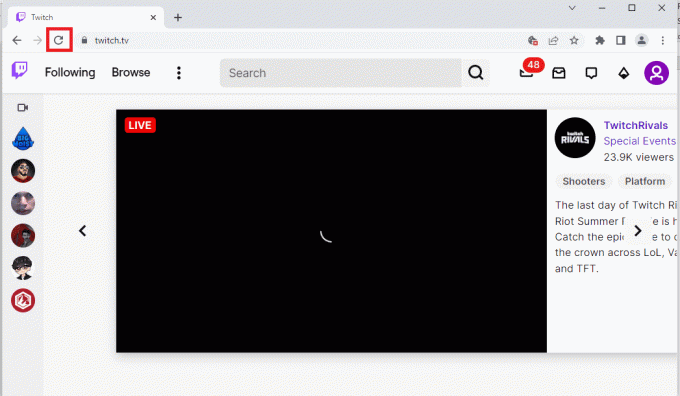
1B. Kontrollige Twitchi serveri olekut
Enne muude meetodite proovimist peaksite proovima kontrollida Twitchi serveri olekut, kas see töötab või mitte. Avage ametlik veebisait Twitchi serverid ja kontrollige tulemusi.
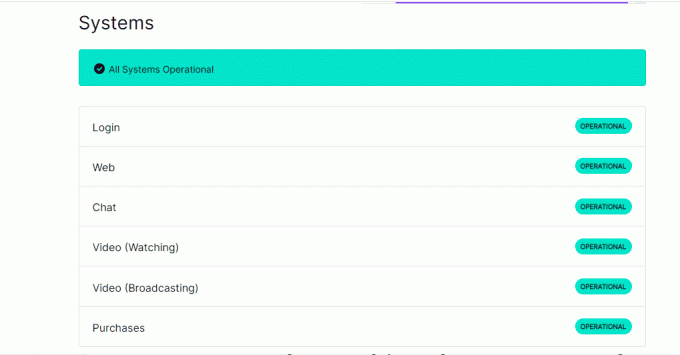
Loe ka:Kuidas parandada 2000. aasta võrgutõrget Twitchis
1C. Sulgege Media Playeri rakendused
Kui olete taustal mõne meediumipleieri avanud, võib Windows 10-s tekkida ka Twitchi viga #4000. Järgige meie juhendit lõpetage ülesanne Windows 10-s.

1D. Kasutage inkognito režiimi
Kui vaatate Twitchi veebisaiti Google Chrome'i veebibrauseri tavarežiimis, võite proovida Twitchi vea 4000 parandamiseks kasutada inkognito režiimi.
1. Kasutage siin antud linki, et teada saada meetodit avage Google Chrome'i rakenduses inkognito režiim.

2. Ava Tõmblused veebisait inkognito režiimis.
1E. Tühjendage brauseri vahemälu ja küpsised
Teine võimalus Twitchi vea #4000 parandamiseks on kustutada kõik vahemällu salvestatud andmed ja küpsised Google Chrome'i brauseris. See vähendaks Twitchi veebilehe laadimise viivitusaega. Teadmiseks kasutage siin olevat linki kuidas kustutada brauseri vahemällu salvestatud andmed ja küpsised.
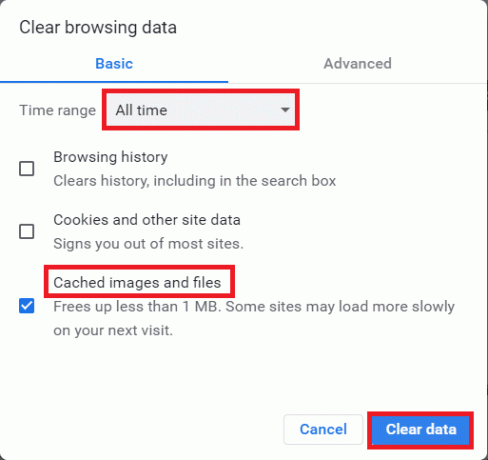
Loe ka:Kuidas parandada Chrome'i mälutapp
1F. Uuenda veebibrauserit
Aegunud brauser võib põhjustada ka Twitchi probleemi tõrke 4000. Seega peate oma veebibrauserit värskendama, et Twitchi vooge ilma takistusteta vaadata.
1. Vajutage nuppu Windowsi võti, tüüp Chrome ja vajuta Sisestage võti.

2. Nüüd klõpsake nuppu kolme punktiga ikoon ja valige Abi valik, nagu allpool näidatud.
3. Seejärel valige Teave Google Chrome'i kohta valik.
Märge: Võite ka trükkida chrome://settings/help ja vajuta Sisestage võti käivitada Chrome'i kohta leht otse.

4A. Kui Google Chrome'i värskendatakse uusimale versioonile, kuvatakse see Chrome on ajakohane.

4B. Kui saadaval on uus värskendus, värskendab brauser brauseri automaatselt uusimale versioonile. Kliki Taaskäivitage värskendamisprotsessi lõpuleviimiseks.

5. Lõpuks taaskäivitage Chrome'i brauser selle uusima versiooniga.
1G. Lähtestage DNS-i vahemälu
Teine võimalus Twitchi vea 4000 parandamiseks on lähtestada Windowsi arvuti DNS-i vahemälu vaikeseadetele. Kasutades siin antud linki, saate teada meetodi lähtestage DNS-i vahemälu arvutis.

1H. Uuenda seadme draivereid
Twitchi vea 4000 vältimiseks peate oma graafika- ja helidraivereid värskendama. Lugege meie juhendit värskendage seadme draivereid opsüsteemis Windows 10.

1I. Kasutage VPN-i
Voog, mida soovite vaadata, ei pruugi teie piirkonnas saadaval olla, mille tulemuseks on Twitchi tõrge #4000. Selle probleemi lahendamiseks saate luua ühenduse VPN-iga. Lugege meie juhendit edasi kuidas seadistada Windows 10 VPN-i.

2. meetod: kasutage Twitch Popout Playerit
Popout-mängija kasutamine voo vaatamiseks võib selle Twitchi vea nr 4000 probleemi lahendada. Siin on juhised selleks.
1. Mine lehele Tõmblusedveebisait ja mängige oma lemmikvoogu.
2. Klõpsake nuppu hammasratta ikoon avama Seaded.
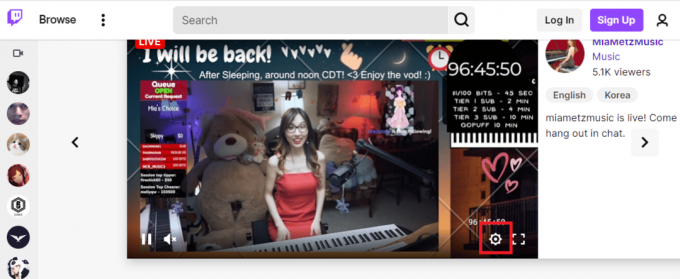
3. Siin valige Popout Player valik.
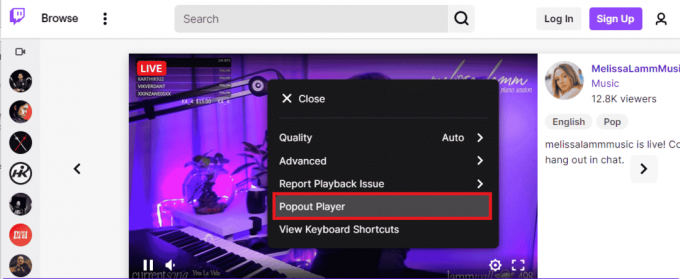
Loe ka: Parandage Twitchi ressursivormingut, mida ei toetata
3. meetod: lähtestage voovõti
Voogesituse võti on oluline kood meediumisisu heli- ja videoallika tuvastamiseks. Kui viga 4000 Twitchis ei lahene, saate oma konto voogesituse võtme lähtestada.
1. peal Tõmblused veebilehel, klõpsake nuppu profiili ikoon avalehe paremas ülanurgas ja klõpsake nuppu Looja juhtpaneel valik.
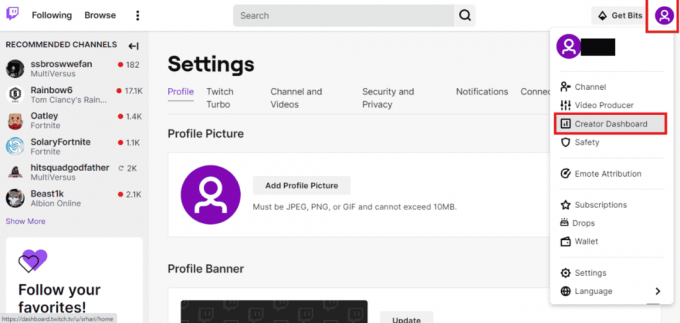
2. Laiendage Seaded vahekaarti akna vasakpoolsel paanil ja klõpsake nuppu Voog sakk.

3. Aastal Voogesituse võti ja eelistused jaotises klõpsake nuppu Lähtesta nuppu Peamine voovõti sakk.

4. Kui voogesituse klahv lähtestatakse, näete rohelist linnukest.

4. meetod: keelake brauseri laiendused
Saate Google Chrome'i rakenduses keelata veebilaiendused, et parandada Twitchi viga nr 4000 Twitchi veebisaidil.
1. Käivitage Google Chrome ja klõpsake nuppu kolm vertikaalset punkti nagu tehti eelmises meetodis.

2. Kliki Rohkem tööriistu ja seejärel valige Laiendused.

3. Lülita välja lüliti jaoks kasutamatalaiendused. Siin on näiteks Google Meet Grid View.
Märge: Kui veebilaiend pole hädavajalik, saate need kustutada, klõpsates nuppu Eemalda nuppu.

Loe ka: Parandage AdBlock, mis Twitchis ei tööta
5. meetod: riistvarakiirenduse lubamine
Teine meetod Twitchi vea 4000 parandamiseks on lubada veebibrauseris riistvarakiirenduse valik.
1. Ava Google Chrome rakenduse allosas asuva otsinguriba abil. Kliki Avatud.
2. Klõpsake nuppu kolm vertikaalset punkti lehe paremas ülanurgas ja klõpsake nuppu Seaded valik.

3. Laiendage Täpsemalt vahekaarti ja klõpsake nuppu Süsteem vahekaarti akna vasakpoolsel paanil.
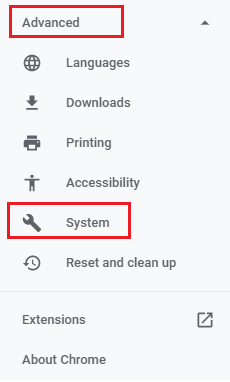
4. Lülitage sisse lüliti jaoks Võimaluse korral kasutage riistvaralist kiirendust valik.
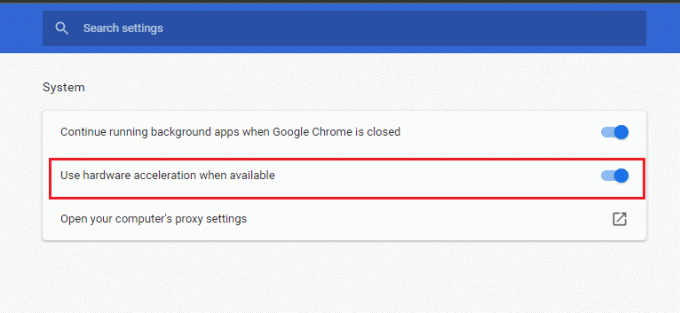
5. Klõpsake nuppu Taaskäivitage nuppu.
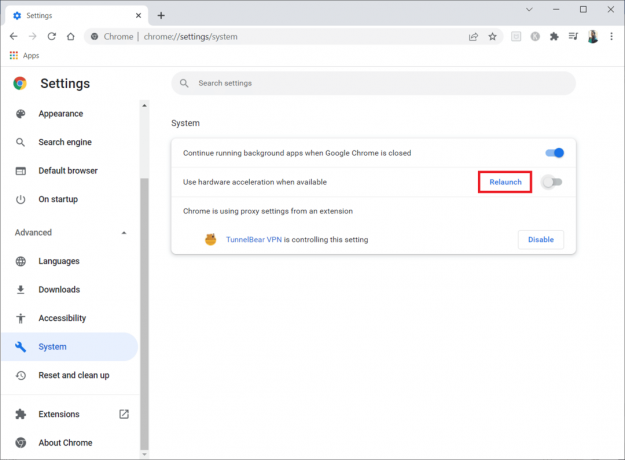
6. meetod: valige vaikeheliseade
Konfliktide vältimiseks peate kindlasti määrama vaikeheliseadme. Järgige antud samme, et määrata oma heliseade Twitchi vea #4000 parandamiseks vaikeseadmeks.
1. Paremklõpsake Kõlarid ikooni ekraani paremas alanurgas ja valige Helid valik.
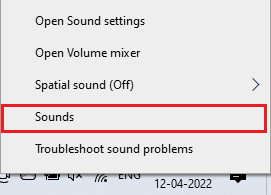
2. Seejärel lülitage sisse Taasesitus vahekaarti ja paremklõpsake ikooni heli pesa soovite määrata vaikeväärtuseks.
3. Nüüd valige Määra vaikeseadmeks valik nagu esile tõstetud ja klõpsake nuppu Rakenda ja Okei muudatuste salvestamiseks.
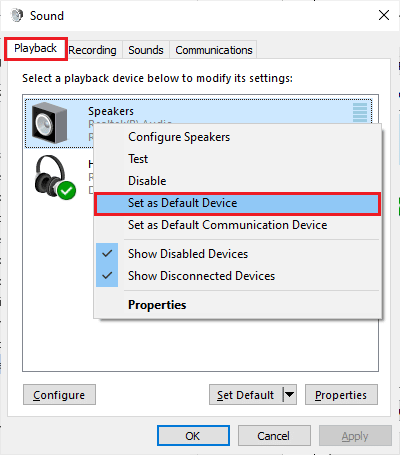
Loe ka:Kuidas parandada, et Razeri audiovisualisaator ei tööta
7. meetod: heli täiustuste keelamine
Kui olete taasesitusseadme seadetes heli täiustused lubanud, võib see põhjustada Twitchi vea #4000 probleemi. Seega järgige selle keelamiseks alltoodud samme.
1. Mine lehele Heli seaded.
2. Klõpsake nuppu heliseade millele järgneb Omadused nuppu.
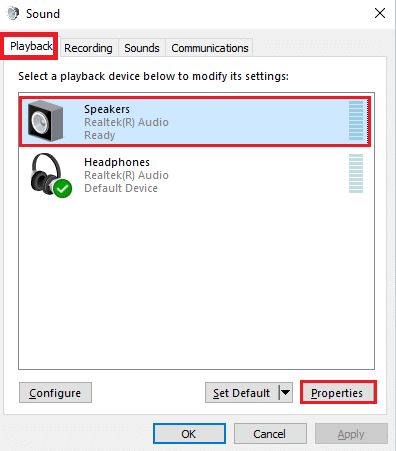
3. Seejärel lülitage sisse Täpsemalt sakk.
4. all olevast rippmenüüst Vaikevorming, Vali proovisagedus. Kindlustama Luba helitäiustused variant on märkimata all Signaali täiustused nagu näidatud.
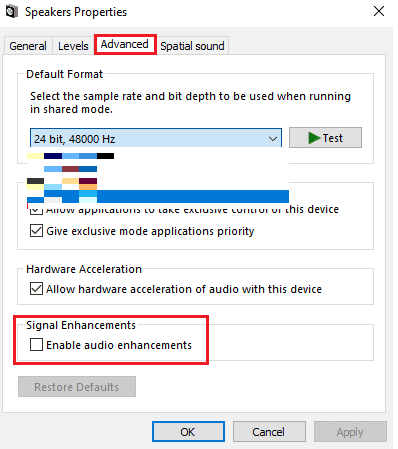
8. meetod: kasutage rakendust Twitch Desktop
Kui teil tekib veebisaidi kasutamise ajal Twitchi probleemis tõrge 4000, võite kasutada ka Twitchi Windowsi spetsiaalset rakendust. See võimaldab kasutada kõiki funktsioone ja saate vea hõlpsalt parandada.
1. Käivitage Google Chrome rakendus.
2. Avage ametlik veebisait Tõmblused rakendust ja klõpsake nuppu Lae alla nuppu.

3. Topeltklõpsake ikooni allalaaditud fail Twitchi käivitatava faili käivitamiseks.
4. Klõpsake nuppu Installige nuppu ja klõpsake nuppu Jah nuppu administraatoriõiguste andmiseks.
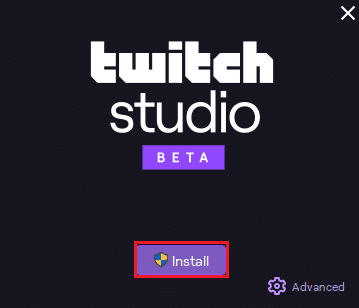
5. Klõpsake nuppu Edasi nuppu ekraanil kuvatavatel juhistel ja klõpsake nuppu Lõpetama nuppu viimases aknas.
Loe ka: Parandage Twitch Leecheri allalaadimisviga
9. meetod: võtke ühendust Twitchi toega
Lõpuks, kui ükski meetoditest teie jaoks ei tööta, proovige Twitchi vea #4000 osas võtta ühendust Twitchi toega.
1. Avage ametlik veebisait Twitchi kontakti tugi.
2. Täitke üksikasjad väljadele ja saatke päringu teave.
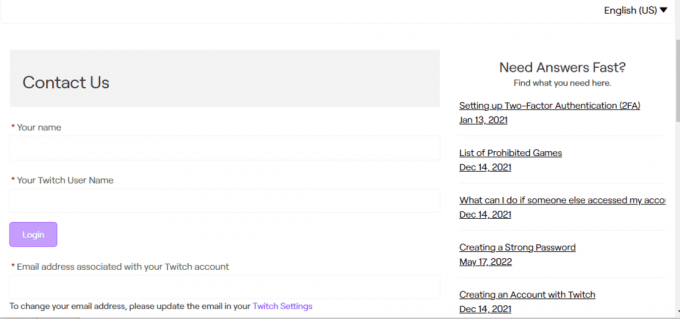
Soovitatav:
- Parandage Sling TV tõrge 4 310
- 19 Parim tasuta Discord Voice Changer
- Twitchi parandamine Vestlusega ei saa ühendust luua
- Parandage rakendus Twitch, mis ei tuvasta WOW-mängu ja lisasid
Loodame, et see juhend oli kasulik ja saite teada, kuidas seda parandada Tõmblemise viga #4000 probleem. Kui teil on küsimusi või ettepanekuid, jätke need allpool olevasse kommentaaride jaotisse. Samuti andke meile teada, mida soovite järgmisena õppida.
Elon Decker
Elon on TechCulti tehnikakirjanik. Ta on kirjutanud juhendeid umbes 6 aastat ja käsitlenud paljusid teemasid. Talle meeldib käsitleda Windowsi, Androidiga seotud teemasid ning uusimaid nippe ja näpunäiteid.
Teie e-posti aadressi ei avaldata.Kohustuslikud väljad on märgitud *
Elon on TechCulti tehnikakirjanik. Ta on kirjutanud juhendeid umbes 6 aastat ja käsitlenud paljusid teemasid. Talle meeldib käsitleda Windowsi, Androidiga seotud teemasid ning uusimaid nippe ja näpunäiteid.



